
Как опытный геймер с более чем двадцатилетним опытом работы с пикселями за плечами, я могу с уверенностью сказать, что режим от третьего лица в Minecraft изменил правила игры для меня. Вид от первого лица был великолепен, когда я начинал, но как только я погрузился в мельчайшие детали создания и исследования, возможность взгляда через плечо стала неоценимой.
📱 🚀 Перестаньте бесцельно прожигать жизнь! Присоединяйтесь к нашему Telegram-каналу @lospopadosos, чтобы узнавать последние новости о мобильных гаджетах. Потому что кому нужно реальное общение с людьми, когда вы можете наслаждаться чудесами технологий? 😎 💥 👇
top-mob.com Telegram
Как преданный энтузиаст Minecraft, я не могу не оценить необъятность миров, которые мы можем исследовать в этой игре. Часто мне хочется наблюдать за этими случайными пейзажами с разных точек зрения. Хотя Mojang создал захватывающий вид от первого лица, лично я считаю, что переключение на режим от третьего лица является освежающим изменением.
Руководство по режиму от третьего лица в Minecraft
(Обновлено 5 сентября 2024 г. – обновлено введение, ссылки и формат)
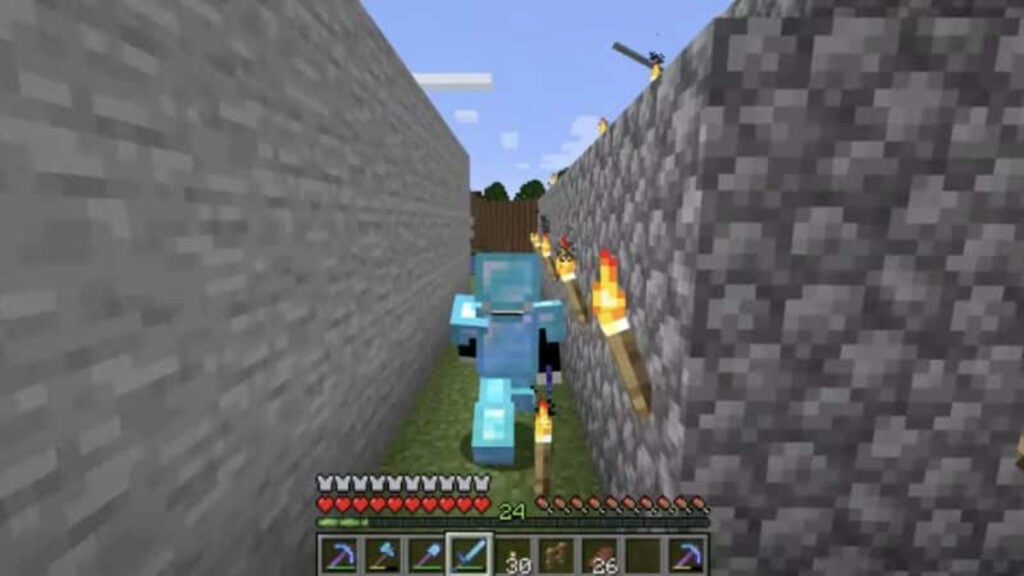
Вместо того, чтобы видеть вещи с точки зрения вашего персонажа, как если бы вы были ими (вид от первого лица), вид от третьего лица предлагает параллельный угол, давая вам четкое представление о теле вашего персонажа. Помимо практических преимуществ, наблюдать за тем, как ваш персонаж перемещается по миру, также приятно. Это особенно актуально, когда вы хотите поближе взглянуть на Алмазную броню или Стол для зачарования, над которыми вы так усердно работали. Переключиться в режим камеры от третьего лица несложно, но у каждой платформы свой уникальный метод. Следующее руководство покажет вам, как получить доступ к режиму от третьего лица на каждой платформе:
ПК/MacOS
- Нажмите F5/C на клавиатуре.
Майнкрафт ПЕ
- Поставьте игру на паузу и перейдите в «Настройки». Отсюда выберите «Кнопка видео», а затем измените параметр «Перспектива камеры».
PlayStation 3
- Нажмите левый стик вниз
PlayStation 4
- Нажмите левый стик вниз
Xbox 360
- Нажмите левый стик вниз
Xbox One
- Нажмите левый стик вниз
Windows 10
- Нажмите F5/C на клавиатуре.
Нинтендо Свитч
- Используйте левый джойкон и переместите его вниз.
Образовательная версия
- Нажмите F5/C на клавиатуре.
Чтобы переключиться между видом игрока сзади и спереди в Minecraft, просто нажмите «F5» или «C». Если вы хотите вернуться к виду от первого лица, просто нажмите «F5» или «C» еще раз. Здесь рассматриваются основы входа в режим от третьего лица в Minecraft. Теперь все готово для создания модных снимков экрана!
Смотрите также
- Магазин Fortnite на 21.11.2024
- Прогнозы цен на ApeCoin: анализ криптовалюты APE
- Примечания к раннему патчу Fortnite 32.11: Juice WRLD Chug Cannon, Kit’s Mythics и многое другое
- Трэвис Скотт возвращается в Fortnite? Все, что мы знаем
- Боевой пропуск Fortnite OG появится в предстоящем обновлении Crew
- Лучшие смартфоны. Что купить в ноябре 2024.
- Режиссер Alan Wake 2 выразил заинтересованность в культовой коллаборации по Fortnite
- Градиентный фильтр.
- Прогноз курса доллара к южнокорейской воне
- Обувь прибыла в Fortnite! Да, я Серьезно.
2024-09-06 18:04
